Menyiapkan nama host adalah tugas penting bagi administrator sistem atau siapa pun yang menggunakan Linux. Sangat membosankan untuk mengingat mesin berdasarkan alamat IP. Hostname membantu manusia untuk mengingat nama mesin dengan mudah.
Dalam artikel ini, Anda akan mempelajari cara menyetel atau mengubah nama host sistem di Debian mesin. Prosedur ini cocok untuk Debian rasa mesin Linux yang Anda jalankan.
Periksa Nama Inang Sistem Debian
Pertama, periksa apa nama host saat ini untuk Debian Anda mesin. Ada banyak perintah yang tersedia yang dapat memberi Anda nama host mesin Anda.
$ uname -n $ hostname $ hostnamectl $ cat /etc/hostname
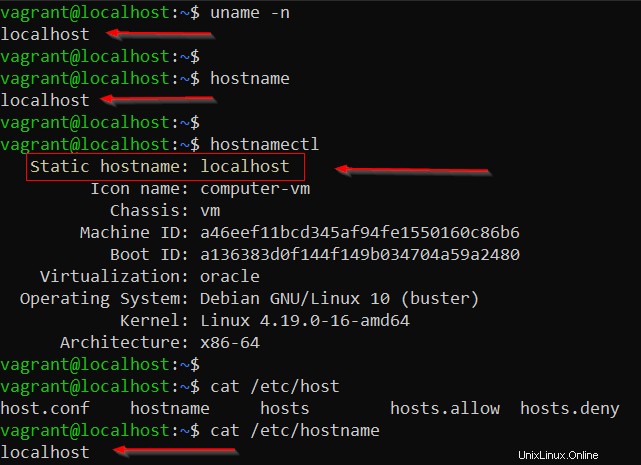
Saya menjalankan Debian 10 buster di gelandangan dan nama host saya terutama disetel ke localhost . Anda dapat mengonfirmasi ini dengan menjalankan lsb_release perintah, yang akan menampilkan informasi tentang distribusi Linux Anda, nomor versi, nama kode rilis, dan ID distributor Anda.
$ lsb_release -a
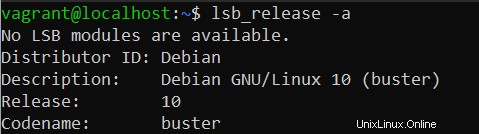
Ubah Nama Inang Sistem Debian
Anda dapat mengatur atau mengubah nama host sementara atau permanen. Perbedaannya adalah yang pertama tidak akan bertahan setelah reboot sedangkan yang kedua akan bertahan bahkan setelah reboot.
Ubah Nama Inang Debian Sementara
Untuk mengatur nama host sementara, jalankan perintah berikut.
$ sudo hostname LinuxShellTips $ hostname [To check the modified hostname] $ bash [To start a new session]
Anda harus memulai terminal baru atau membuka sesi bash baru agar perubahannya efektif. Anda dapat memeriksa /etc/hostname file dan perubahan sementara ini tidak akan diperbarui dalam file.
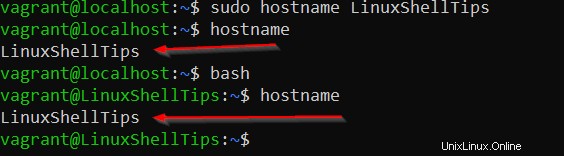
Nyalakan ulang mesin dan Anda akan melihat perubahan yang hilang.
Ubah Hostname Debian Secara Permanen
Untuk menyetel atau mengubah nama host secara permanen, jalankan perintah hostnamectl berikut – adalah utilitas yang disertakan dengan mesin yang berjalan dengan systemd .
$ sudo hostnamectl set-hostname LinuxShellTips $ bash $ cat /etc/hostname

Anda dapat memeriksa /etc/hostname file tempat nama host diubah sesuai dengan hostnameectl kami memerintah. Sekarang kita harus menambahkan entri di /etc/hosts file untuk memetakan nama host dengan alamat IP.
$ sudo nano /etc/hosts
Saya memetakan Hostname dengan alamat Loopback.
127.0.1.1 LinuxShellTips
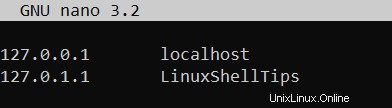
Sekarang Anda harus memulai ulang layanan jaringan agar perubahan tersebut efektif.
$ sudo systemctl restart network-online.target
Jalankan perintah ping untuk memverifikasi apakah pemetaan berhasil.
$ ping -c4 LinuxShellTips
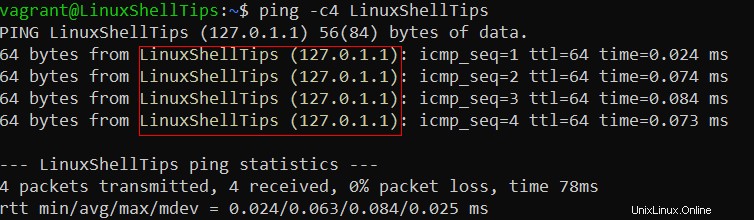
Itu saja untuk artikel ini. Ini mungkin terlihat sebagai tutorial sederhana tetapi merupakan langkah wajib bagi semua orang yang menggunakan mesin Linux.